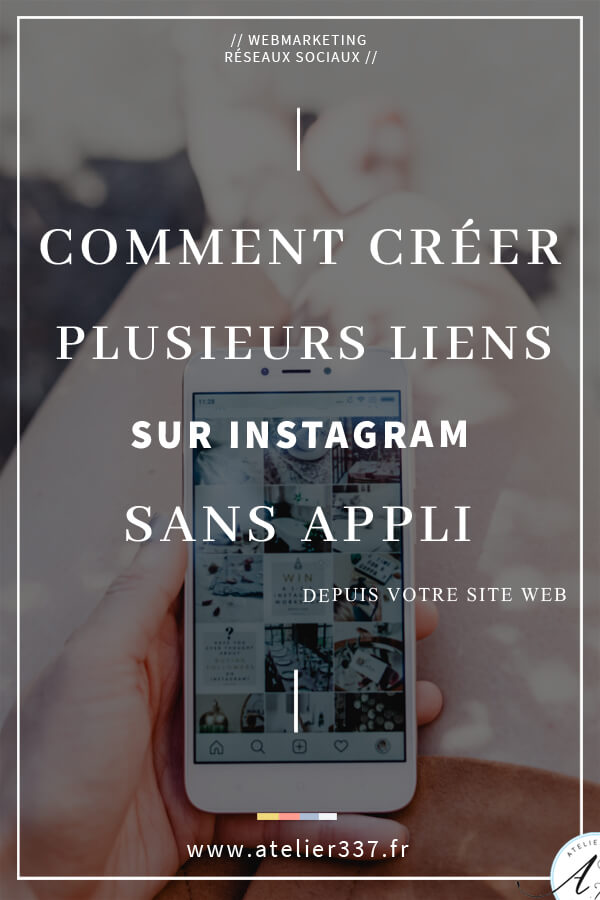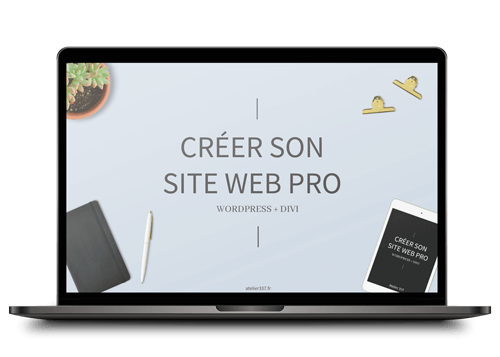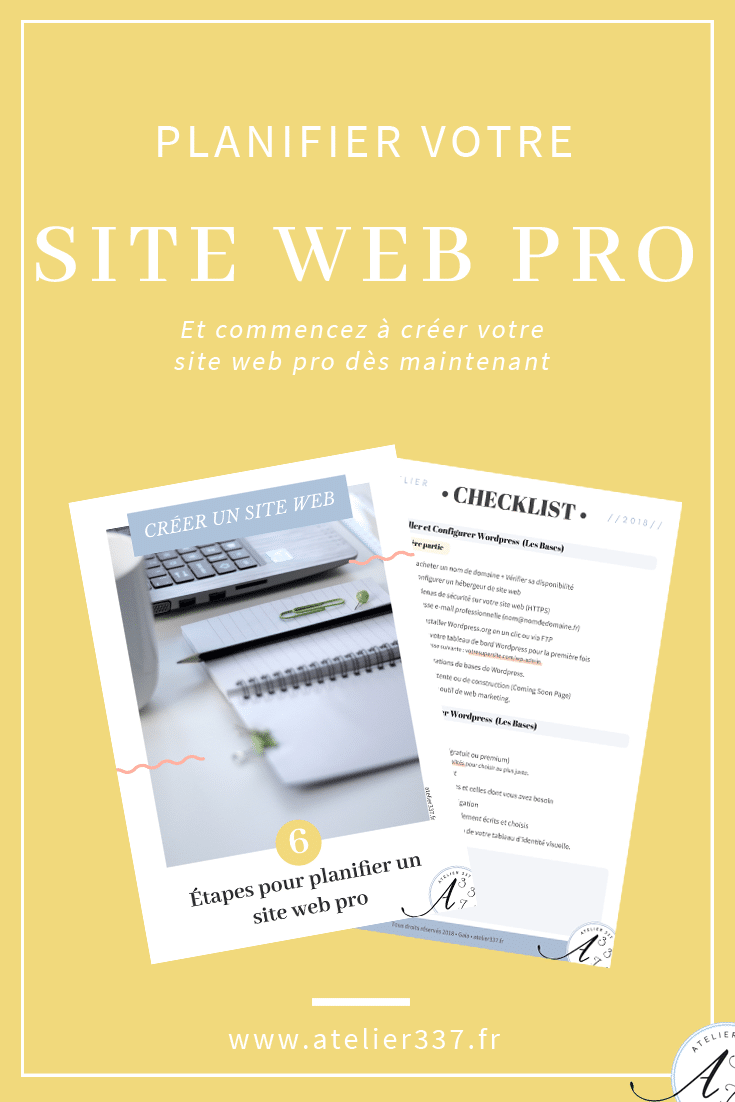Comment mettre plusieurs liens sur Instagram sans appli
Si vous ne le connaissez pas (encore), c’est un service qui vous permet, grâce à un seul lien dans votre bio, d’en proposer plusieurs. Ainsi, il est alors possible d’ajouter plusieurs articles de blog, vos différents réseaux sociaux, et même vos produits.
Génial, non ?
Oui, cela est super ! D’ailleurs, c’est idéal pour développer votre audience provenant d’Instagram.
Néanmoins, pourquoi vouloir envoyer tous vos followers vers un autre site web que le vôtre ? Surtout, lorsqu’il est “presque” aussi facile d’en créer un soi-même.
Mieux vaut diriger vos futurs clients sur votre site Web et générer des vues sur votre propre page que de donner tout cela à linktree, non ?
Dans ce tutoriel, je vais vous montrer comment créer votre propre page linktr.ee sans aucune notion de code.

Le principe de l’application pour instagram Linktree
Comme je le disais, link tree est donc un service qui propose :
- de diriger vos followers d’instagram sur une page comprenant de multiples liens;
- ajouter une photo de votre profil;
- compter le nombre de clics sur vos liens;
Néanmoins, si vous souhaitez un peu plus de personnalisation ou ajouter un pixel Facebook, vous allez devoir payer 6$ par mois pour y accéder. Lorsqu’on débute, le système D est souvent la meilleure solution.
Voyons comment créer une page linktree personnalisée, sans oublier de calculer les visites de vos clients.
De quoi avez-vous besoin ?
Pour que toute personne ayant un site ou blog WordPress puisse créer son propre Linktree, j’ai créé ce tutoriel grâce à un constructeur de page que j’adore (hormis divi), Elementor.
Si vous ne le connaissez pas encore, c’est un constructeur simple à prendre en main tout en vous permettant d’éditer votre page (ou votre article) en temps réel. De ce fait, Il vous permet de créer n’importe quel contenu avec n’importe quel thème. Ainsi, nul besoin d’acheter un thème spécifique pour ce tutoriel.
De plus, il est gratuit en version basique et c’est tout juste ce que vous avez besoin.
2. Un réducteur d’url
Vous aurez sûrement besoin d’un réducteur de lien type Bit.ly. N’hésitez pas à choisir celui de votre choix. Ceci vous permettra de suivre les clics depuis cette page plus facilement.
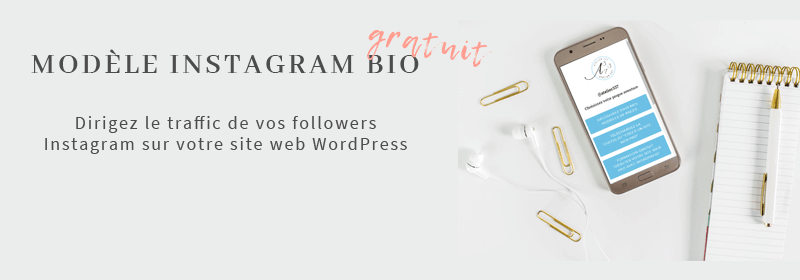
Le Tutoriel : Comment mettre plusieurs liens sur Instagram
Il est temps de passer à la pratique. Connectez-vous au tableau de bord de votre site web pour débuter.
1. Télécharger et Activer l’extension Elementor
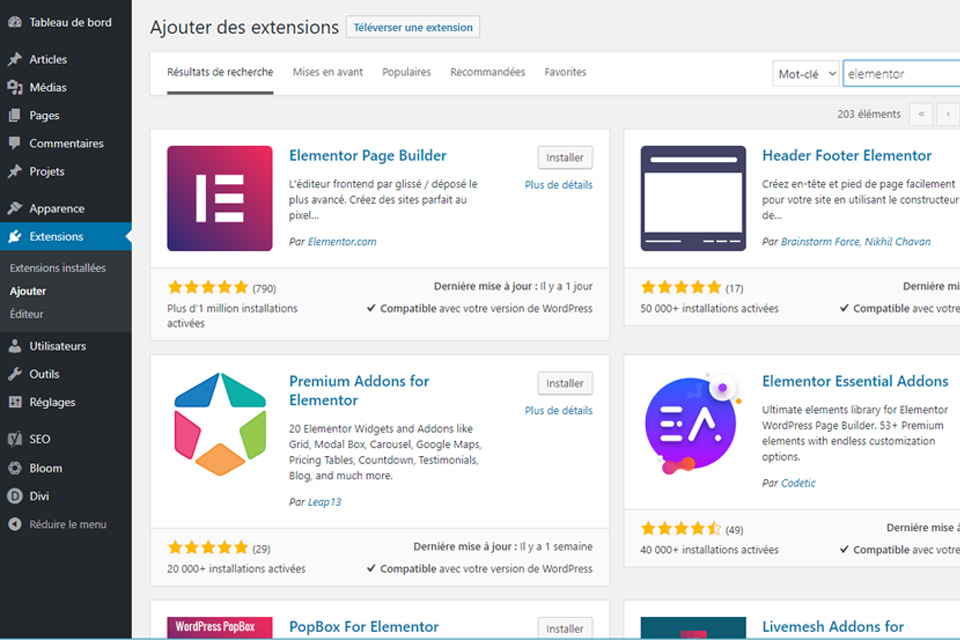
2. Créer une nouvelle page
Pour cela, allez dans l’onglet “Page” puis “Ajouter”. Donnez un nom à votre page, par exemple “Link Tree” ou ce que vous souhaitez qui fonctionne avec votre identité.
Ensuite, cliquez sur le bouton “Modifier avec Elementor”.
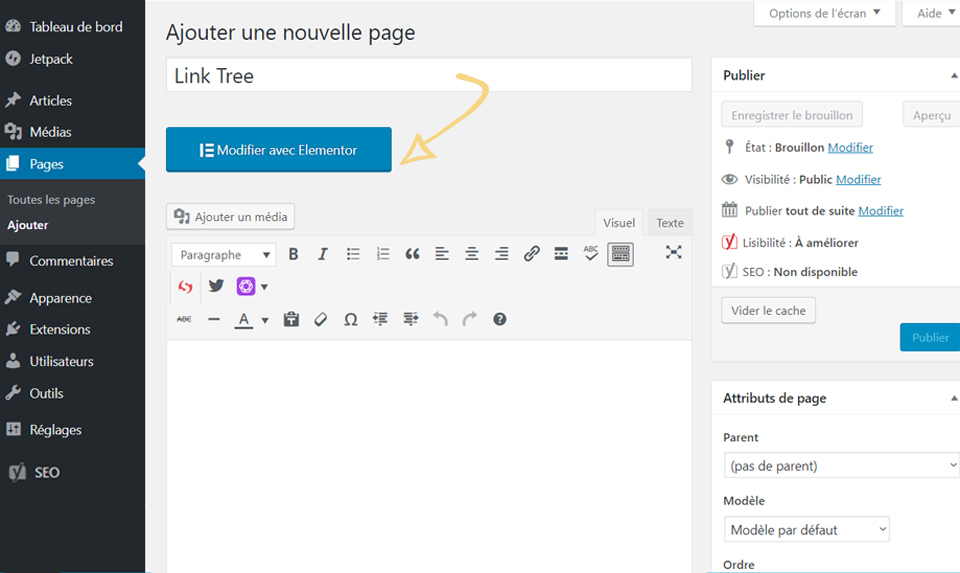
3. Éditer votre page avec Elementor
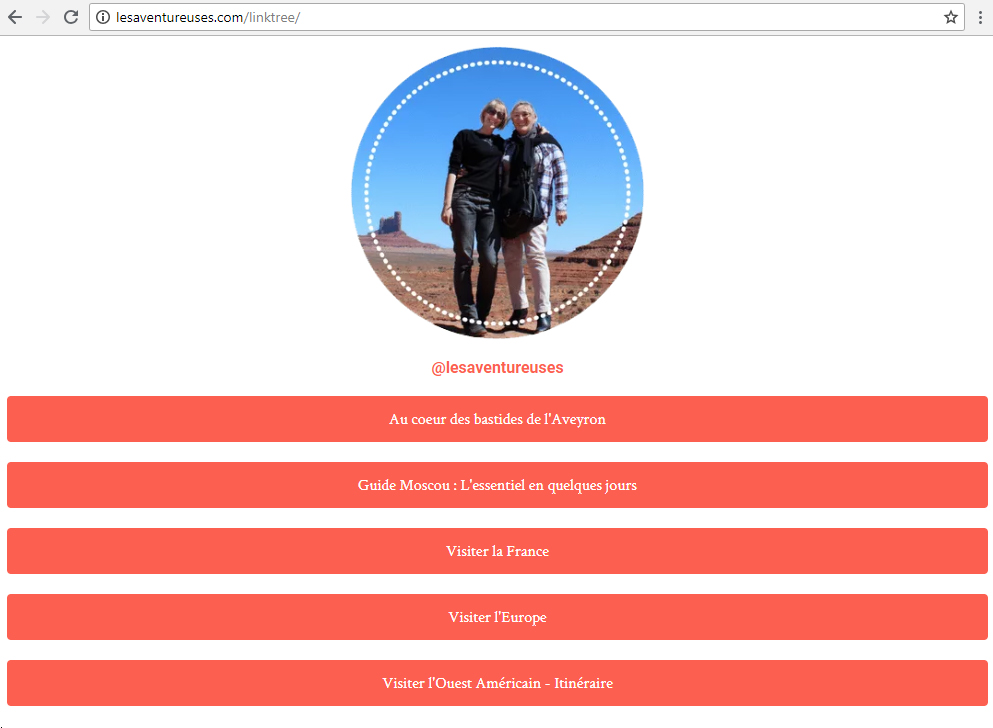
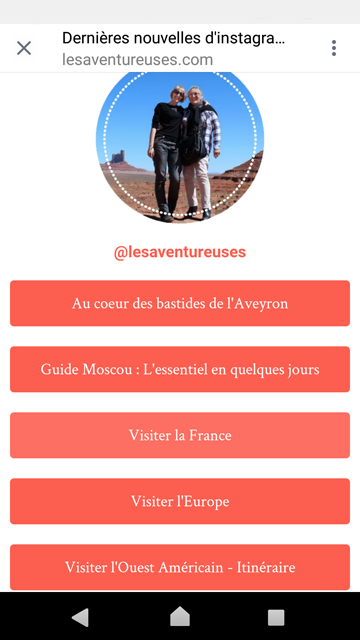
Dans l’exemple ci-dessus, j’ai créé une page très simple avec une photo, les couleurs de mon blog, mon identifiant Instagram et les derniers articles du blog et plusieurs catégories.
Le but étant que les utilisateurs d’Instagram qui cliquent sur mon profil sachent immédiatement qu’ils sont au bon endroit.
Modifier les paramètres de votre page
En effet, cela vous permettra de supprimer le titre de la page puis d’ajouter une image (non-obligatoire), votre texte et les boutons. Pour ce faire,
- Dirigez-vous dans les réglages en bas à gauche. (roue crantée);
- Cliquez sur “Masquer le titre”;
- Dans la section “Mise en pages”, sélectionnez “Elementor Canevas.”
Vous devriez vous retrouver avec l’illustration ci-dessous.
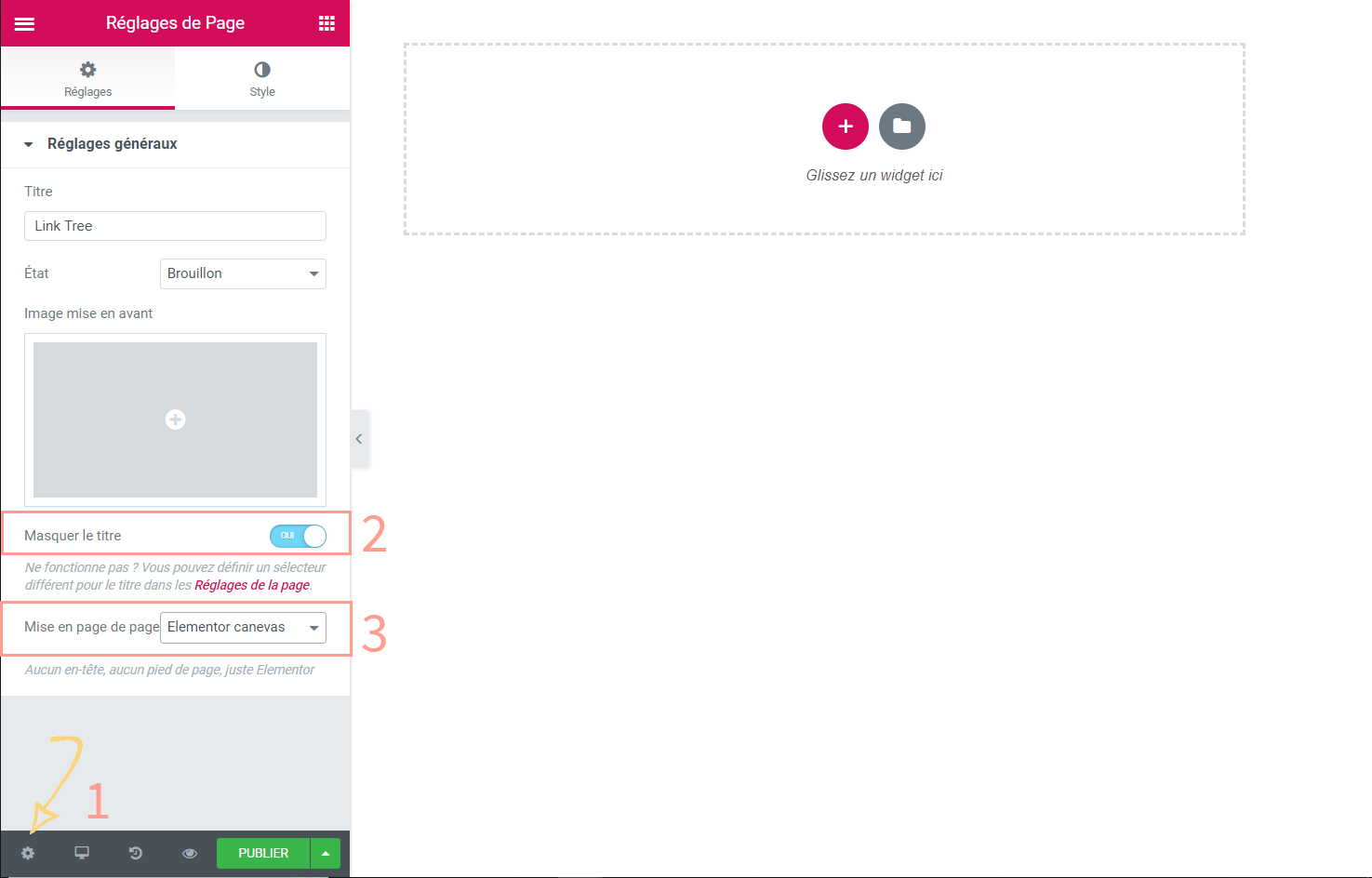
Ajoutez un widget Image
Tout d’abord, ajouter un Widget “Image”. Ce n’est pas obligatoire, mais cela rajoute de la personnalisation. Il est important que vos followers ne se sentent pas perdus !
C’est pourquoi, mieux vaut utiliser la même image que votre compte Instagram. Néanmoins, libre à vous d’en disposer une autre. Le tout est d’être cohérent.
Pour cela, Cliquez sur le bouton + pour ajouter une nouvelle section.
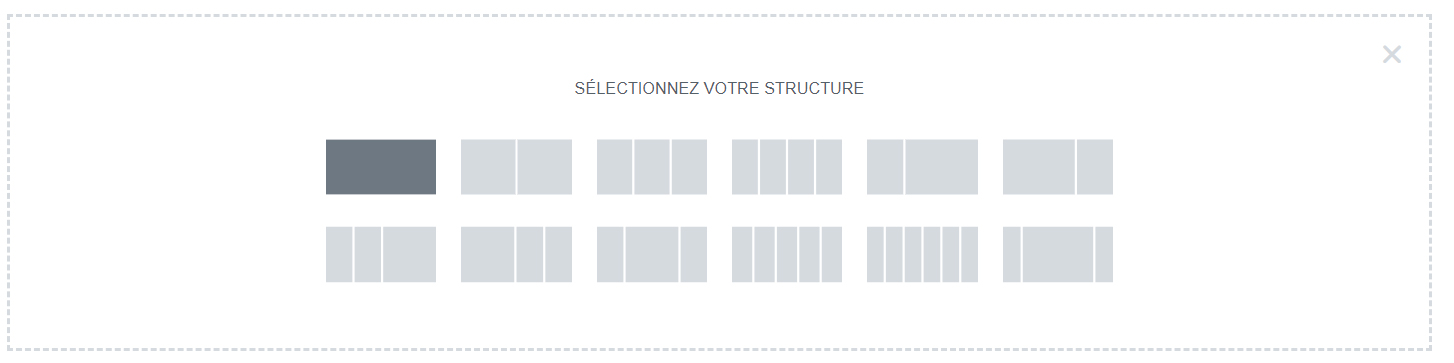
Maintenant, grâce à l’onglet “Style”, n’hésitez pas à jouer un peu sur la largeur de votre image afin qu’elle ne soit pas trop grande.
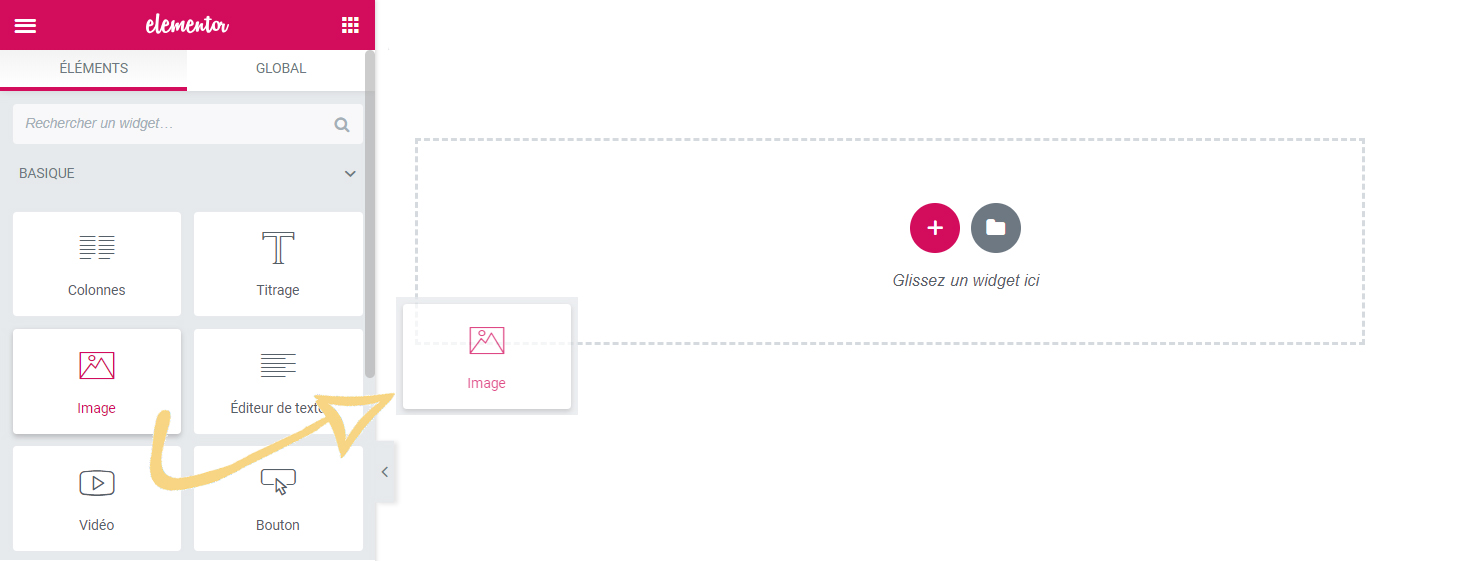
Insérez un widget Titre + Texte
Pour cela, réitérer l’opération précédente avec un Widget “Titre”. Si vous le souhaitez, enrichissez votre page d’un petit texte d’introduction.
Là encore, utilisez l’onglet “Style” pour modifier la police et la couleur du titre afin que cela corresponde à votre identité visuelle.
Intégrez vos boutons et liens
Maintenant, il est temps d’ajouter votre premier Widget “Bouton”. Remplacez le texte du bouton par le titre de votre lien, puis ajoutez votre lien.
Afin d’avoir une certaine homogénéité, sélectionnez “Justifié” dans la section alignement et changez la taille en moyen ou grand. N’oubliez pas non plus de modifier la police, taille et couleur pour toujours l’adapter à votre identité visuelle.
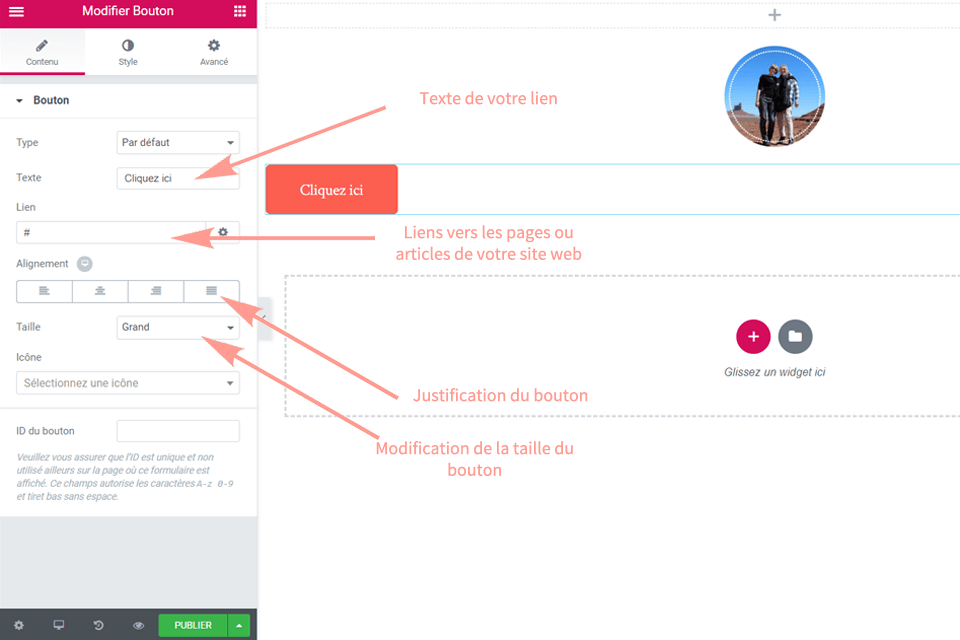
Ajoutez-en autant que vous le souhaitez, mais n’oubliez pas de modifier les titres et liens des boutons supplémentaires.
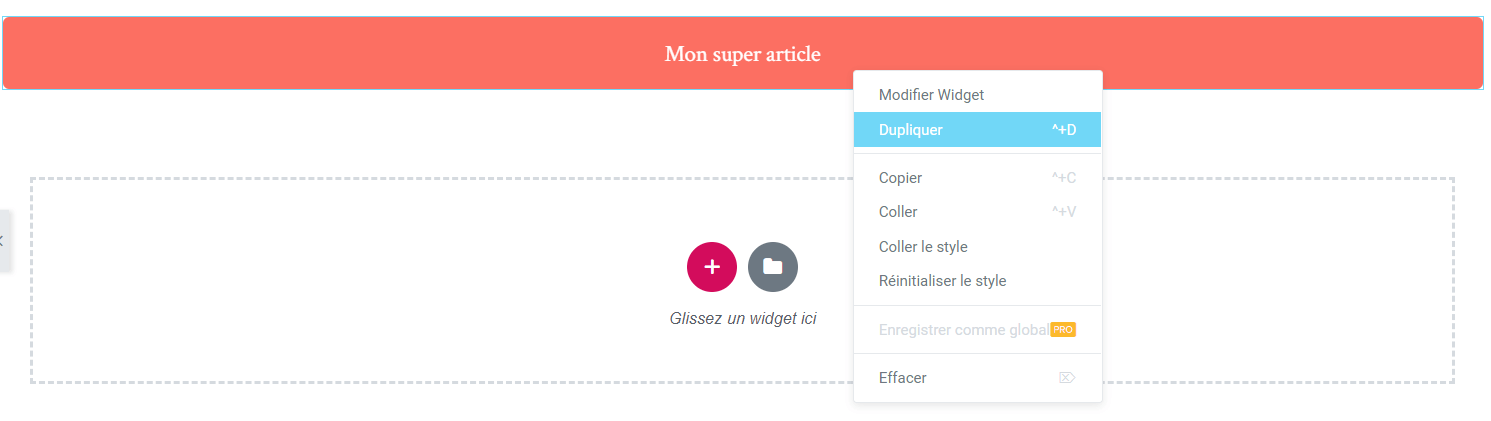
4. Enregistrer et publier votre page
Il ne vous reste plus qu’à cliquer sur le bouton menu puis sélectionner le bouton “Retour au tableau de bord”.
N’hésitez pas à vérifier que votre page est bien “publié”. Si oui, tout est donc en place et presque prêt.
Optionnel : Créer un lien unique pour compter le nombre de clic
Avant de copier votre lien sur votre compte Instagram, vous voudriez peut-être créer un lien unique. Pour cela, vous pouvez utiliser un service comme Bit.ly ou Framalink pour le créer.
Dès que vous aurez créé votre lien, tout sera prêt. Maintenant, vous pouvez copier votre lien unique dans votre compte Instagram.
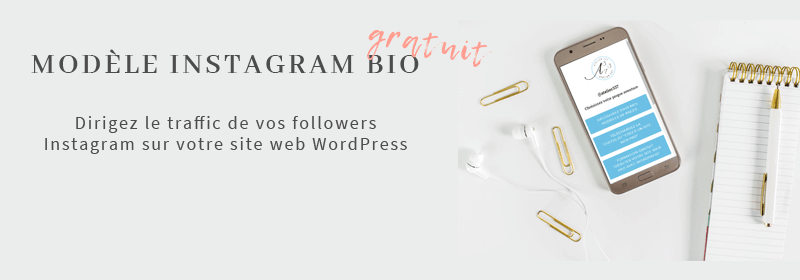
Conclusion
Voilà, Vous savez maintenant Comment mettre plusieurs liens sur instagram depuis votre site web. Avouez que cela n’est pas si compliqué qu’il n’y parait, si ?
Vous avez maintenant accès à une page 100 % personnalisable, facilement modifiable et dirigez votre audience Instagram directement sur votre site web. Par ailleurs, n’oubliez pas de regarder vos statistiques avec Google Analytics par exemple.
N’hésitez pas à diriger votre audience grâce à un appel à l’action simple et efficace et ainsi développer votre liste d’e-mail par la même occasion.
Si instagram est un réseau social que vous appréciez et qui compte pour votre entreprise, vous venez de créer une page importante pour votre entreprise. Et ne négligeons pas que vous pouvez également l’utiliser comme signature électronique sur votre e-mail ou pourquoi pas votre page Facebook.
Avez-vous pu créer votre propre linktree ou téléchargé le modèle ?